电子表格如何自定义函数进行运算?
1、为了是大家便于理解,我这里举一个比较简单的例子,说明整个操作过程。打开excel2007后输入下列一组数据,我要求出每一列一二两行数据的和与他们差的商,现在要自定义一个函数,看看如何操作。
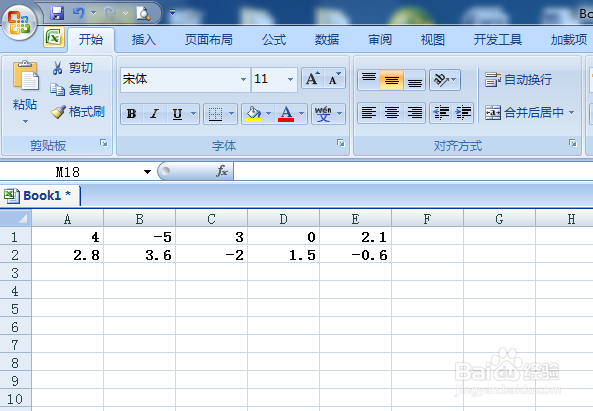
2、点击开发工具,打开开发工具面板。
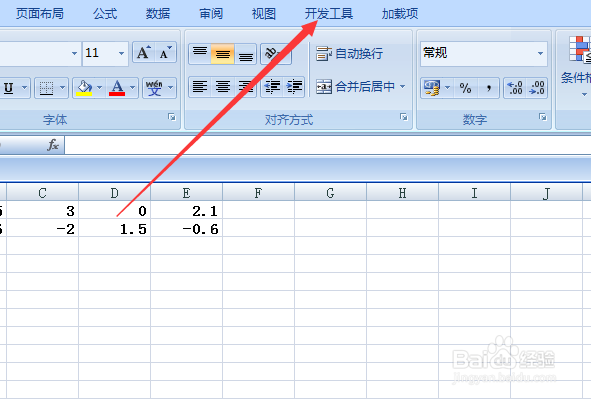
3、单击Visual Basic,这是VB可视化语言编辑器,利用它可以编辑自定义函数。
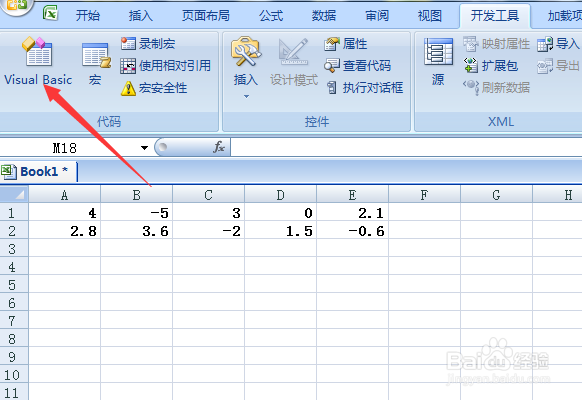
4、看到microsoft excel对象时右击它,选择插入---模块。
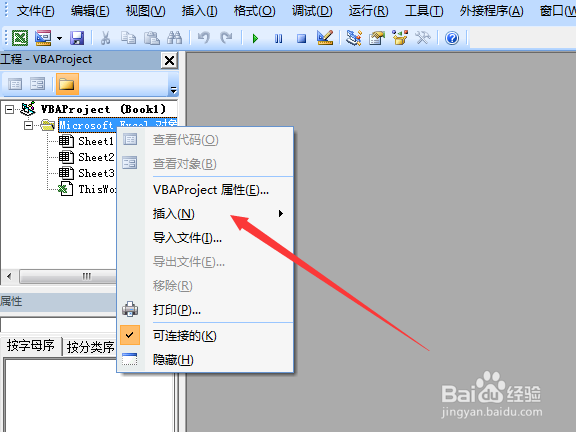
5、出现函数编辑框,输入一下代码:function ass(x,y) ass=(x+y)/(x-y) end function,注意换行。然后单击excel按钮,回到excel视图。
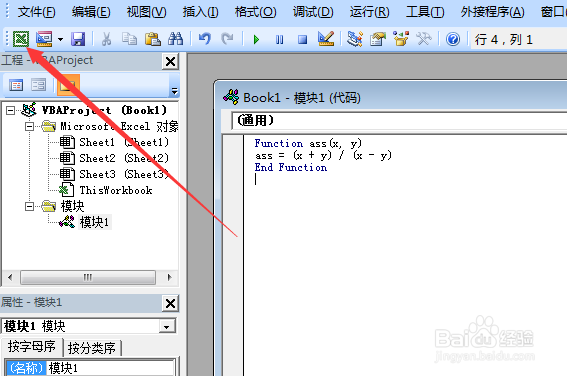
6、在excel视图里,单击一下A3单元格,输入=ass(A1,A2),单击勾或按回车键。
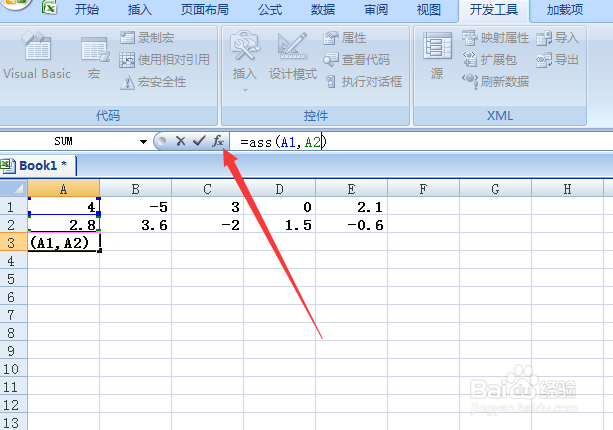
7、出现确认对话框,单击确定。这样计算结果就在A3单元格显示出来了。
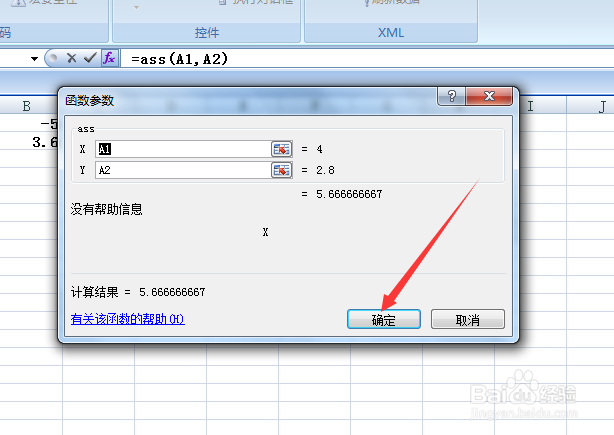
8、利用填充柄,把A3公式复制带B3到E5,可求出全部结果。注意,自定义函数一般是在计算比较复杂的问题时使用,一般简单问题没必要如此麻烦去操作。

声明:本网站引用、摘录或转载内容仅供网站访问者交流或参考,不代表本站立场,如存在版权或非法内容,请联系站长删除,联系邮箱:site.kefu@qq.com。
阅读量:126
阅读量:117
阅读量:98
阅读量:182
阅读量:39